- Jenis file ini dapat membahayakan komputer Anda pesan dapat mengganggu, dan dalam artikel ini, kami akan menunjukkan cara untuk menghilangkannya.
- Chrome memiliki berbagai fitur keamanan, dan ini adalah salah satunya yang dirancang untuk melindungi Anda dari file berbahaya.
- Jika Anda tidak ingin berurusan dengan pesan ini, Anda selalu dapat mencoba menggunakan browser web lain.
- Untuk menyingkirkan Jenis file ini dapat merusak pesan perangkat Anda, Anda hanya perlu menyesuaikan beberapa pengaturan di Chrome.
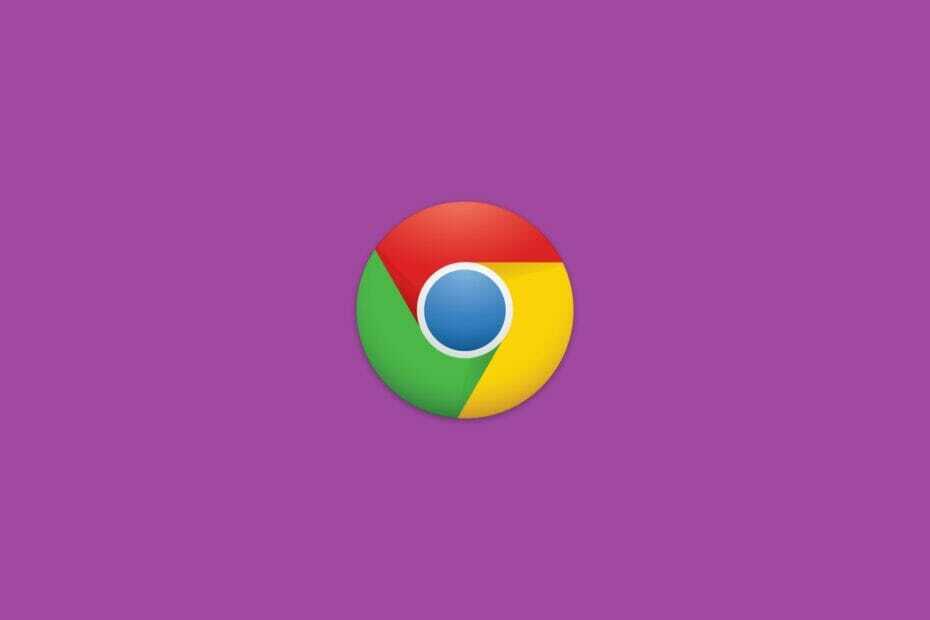
- Migrasi mudah: gunakan asisten Opera untuk mentransfer data yang keluar, seperti bookmark, kata sandi, dll.
- Optimalkan penggunaan sumber daya: memori RAM Anda digunakan lebih efisien daripada Chrome
- Privasi yang ditingkatkan: VPN gratis dan tidak terbatas terintegrasi
- Tanpa iklan: Pemblokir Iklan bawaan mempercepat pemuatan halaman dan melindungi dari penambangan data
- Unduh Opera
Keamanan online adalah bagian tak ternilai dari pengalaman penjelajahan web sehari-hari. Chrome, misalnya, memiliki kebijakan yang cukup ketat tentang unduhan, terutama file EXE, yang sebagian besar adalah paket instalasi.
Itu akan memastikan untuk memberi tahu Anda bahwa, yah, program yang Anda coba dapatkan mungkin adalah virus dan dapat menyebabkan kerusakan yang tidak dapat dijelaskan pada sistem Anda.
Namun, pesan "Jenis file ini dapat membahayakan komputer Anda" dapat mengganggu Anda setelah beberapa waktu, terutama jika Anda yakin bahwa file penginstalan berasal dari sumber tepercaya.
Jika kamu mengunduh file sering dan ekstensi file memicu pesan prompt yang mengganggu, ini mungkin membantu Anda. Jadi pastikan untuk memeriksa penjelasan di bawah ini.
Perbaikan yang tercantum dalam artikel ini juga terbukti bermanfaat jika Anda mengalami salah satu masalah berikut:
- Jenis file ini dapat membahayakan komputer Anda
- Chrome jenis file ini dapat membahayakan
- Jenis file ini dapat membahayakan komputer Anda mati
- Jenis file ini dapat membahayakan chrome komputer Anda
- Jenis file ini dapat membahayakan komputer Anda
Tip Singkat: Gunakan Opera

Jika Anda ingin menyelesaikan pekerjaan secepat mungkin, beralih ke browser lain jauh lebih cepat daripada mencoba memecahkan masalah yang lama.
Pada catatan itu, kami menyarankan Anda mencoba Opera. Ini menggunakan mesin Chromium yang sama dengan Google Chrome, tetapi memiliki beberapa alat tambahan yang membantu keamanan.
Selain pemindai bawaan yang memberi tahu Anda tentang file yang berpotensi berbahaya, ia juga dilengkapi VPN dan pemblokir iklan, sehingga kemungkinan Anda mengunduh file tersebut sangat berkurang.

Opera
Jelajahi Internet tanpa takut malware dan file yang berpotensi berbahaya dengan browser web yang mengutamakan keamanan di atas segalanya.
Apa yang harus saya lakukan saat menerima pesan file berbahaya di Chrome?
Ubah pengaturan unduhan
- Buka Chrome.
- Klik pada menu 3 titik di sudut kanan atas dan buka Pengaturan.
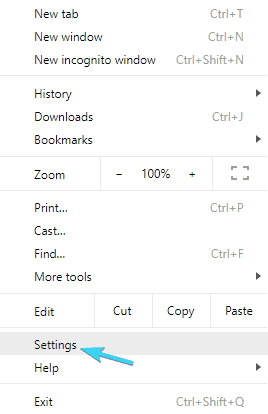
- Gulir ke bawah dan klik Maju untuk memperluas pengaturan.
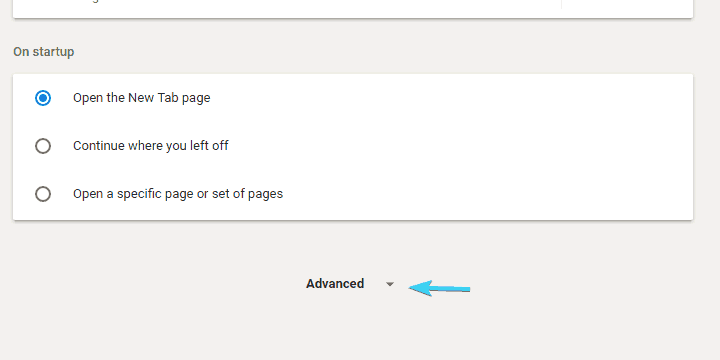
- Gulir ke bawah sampai Anda mencapai Unduhan.
- Aktifkan Tanyakan di mana menyimpan setiap file sebelum mengunduh dan tutup Pengaturan.
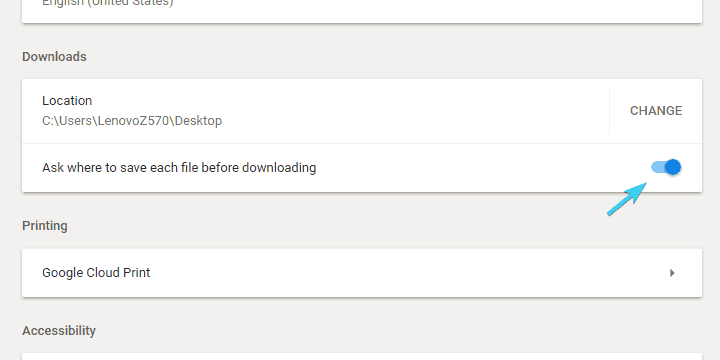
Dengan begitu, tidak akan mendapatkan Jenis file ini dapat membahayakan komputer Anda pesan dengan setiap unduhan baru.
Sayangnya, ini lebih merupakan solusi (bahkan yang meragukan) daripada solusi. Namun, semua lainnya browser memiliki prosedur yang sama dengan download.
Terutama jika Anda mengunduh EXE (yang dapat dieksekusi, sebagian besar penginstal untuk berbagai aplikasi) file.
Dan menambahkan situs web tepercaya tidak akan membantu. Jadi, sepertinya Anda tidak dapat sepenuhnya menukar keamanan Anda untuk bersantai karena tidak melihat prompt setiap saat.
Intinya adalah, Anda tidak dapat menonaktifkan fitur ini. Anda hanya dapat mengubah pengaturan unduhan untuk menghindarinya.
Tetapi, sekali lagi, mungkin lebih mudah untuk mengonfirmasi bahwa file yang dicurigai memang tidak berbahaya daripada mengaktifkannya Tanyakan di mana menyimpan setiap file sebelum mengunduh. Jika Anda mengunduh banyak file secara berurutan, ini bukan jalan keluarnya.
Dengan itu, kita dapat menyimpulkan artikel ini. Kami harap Anda dapat mematikan Jenis file ini dapat membahayakan komputer Anda pesan agar tidak muncul dengan panduan ini.
Apakah menurut Anda panduan ini bermanfaat? Jangan lupa untuk membagikan pemikiran Anda di komentar di bawah.
 Masih mengalami masalah?Perbaiki dengan alat ini:
Masih mengalami masalah?Perbaiki dengan alat ini:
- Unduh Alat Perbaikan PC ini dinilai Hebat di TrustPilot.com (unduh dimulai di halaman ini).
- Klik Mulai Pindai untuk menemukan masalah Windows yang dapat menyebabkan masalah PC.
- Klik Perbaiki Semua untuk memperbaiki masalah dengan Teknologi yang Dipatenkan (Diskon Eksklusif untuk pembaca kami).
Restoro telah diunduh oleh 0 pembaca bulan ini.

